Origin8数据处理与科学作图
用Origin处理数据并作图
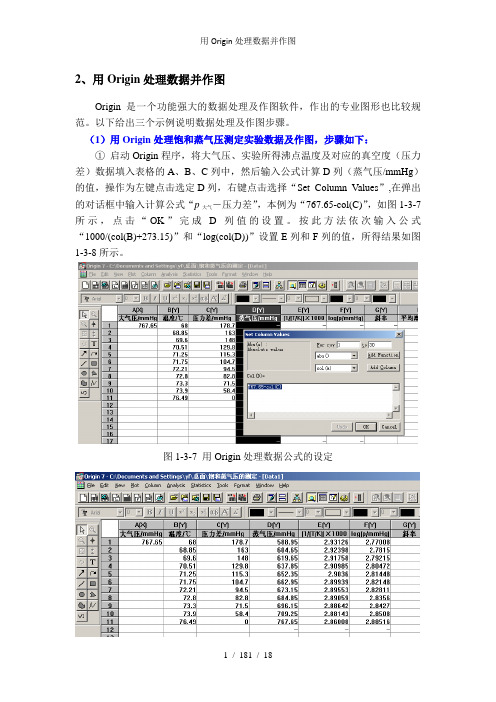
2、用Origin处理数据并作图Origin是一个功能强大的数据处理及作图软件,作出的专业图形也比较规范。
以下给出三个示例说明数据处理及作图步骤。
(1)用Origin处理饱和蒸气压测定实验数据及作图,步骤如下:①启动Origin程序,将大气压、实验所得沸点温度及对应的真空度(压力差)数据填入表格的A、B、C列中,然后输入公式计算D列(蒸气压/mmHg)的值,操作为左键点击选定D列,右键点击选择“Set Column Values”,在弹出-压力差”,本例为“767.65-col(C)”,如图1-3-7的对话框中输入计算公式“p大气所示,点击“OK”完成D列值的设置。
按此方法依次输入公式“1000/(col(B)+273.15)”和“log(col(D))”设置E列和F列的值,所得结果如图1-3-8所示。
图1-3-7 用Origin处理数据公式的设定图1-3-8 用Origin处理数据结果②对上述所得数据进行作图:点击菜单栏中的“Plot”,然后选择“Scatter”,弹出如图1-3-9所示对话框,在列表中选择所需列为X或Y,本例中以E列作为X,即选中E[Y]列,点击<->X键,如图1-3-9中箭头所示,F列作为Y,即选中F[Y]列,点击<->Y键,然后点击“OK”即给出散点图,如图1-3-10所示。
若要作多组散点图,可以在图1-3-9所示对话框中选定一组X,Y后点击Add,然后继续添加相应列为X和Y即可。
作散点图的方法也可以是先直接将E列设置为X,方法是选中E列,点击菜单栏中的“Column”→“Set as X”,即设为“E[X2]”,同时F列也变为“F[Y2]”,然后同时选中E[X2]列和F[Y2]列,点击菜单栏中的“Plot”,然后选择“Scatter”亦可得到图1-3-10所示结果。
图1-3-9 用Origin作图方法图1-3-10 用Origin作散点图结果然后对所得散点图进行线性拟合,方法是左键点击“Analysis”选择“Fit linear”,即得拟合的直线,并在右下端窗口给出了拟合后的线性方程,其斜率B、截距A以及相关性R等信息,如图1-3-11所示,如果右下端窗口未显示相关信息,则点击菜单栏中“View”→“Results Log”即可显示。
Origin8数据处理与科学作图 ppt课件

2020/3/21
79
2020/3/21
80
A
800
700
600
500
400
A
300
200
100
0
-0.2
0.0
0.2
0.4
0.6
0.8
1.0
1.2
-100
B
2020/3/21
81
2.作图
在同一幅图绘 制多条曲线时, 只需每设定好 一条曲线点一 次Add,最后 点OK即可
2020/3/21
可选择图像类型
数据导入:导入向导 – 二进制文件
数据导入:导入向导 – 二进制文件
数据导入:导入向导 – 粘贴板
数据导入:数据库文件
数据导入:数据库查询
数据导入:第三方软件格式
File Type (Extension) Data Translation (DCF, HPF) EarthProbe (EPA) Famos (DAT, RAW) ETAS INCA MDF (DAT, MDF) JCAMP-DX (DX, DX1, JDX, JCM) KaleidaGraph (QDA) MATLAB (Mat) Minitab (MTW, MPJ) NetCDF (NC) NI DIAdem (DAT) NI TDM (TDM) pCLAMP (ABF, DAT)* Princeton Instruments (SPE) SigmaPlot (JNB) Sound (WAV)* Thermo (SPC, CGM)
Origin对汉字及部分特殊符号 兼容性不好,尤其是在复制图 像过程中,所以尽量避免或者 干脆全删掉。将图像放到word 后再修饰
复制图像:图像左上 角空白处右键,选 Copy Page
用Origin处理数据并作图

用Origin处理数据并作图Origin是一款功能强大的科学数据分析和绘图软件,广泛应用于各个学科领域。
本文将介绍如何使用Origin处理数据并作图,包括数据导入、数据处理、图表创建和图表编辑等内容。
一、数据导入1. 打开Origin软件,点击菜单栏的“File”选项,选择“Import”子菜单,然后选择数据文件的格式,如Excel、CSV等。
2. 在弹出的对话框中,选择要导入的数据文件,并点击“Open”按钮。
3. 在数据导入向导中,可以选择导入的数据范围、数据分隔符、数据类型等,根据实际需求进行设置。
4. 点击“Finish”按钮完成数据导入。
二、数据处理1. 在Origin的工作区中,可以看到导入的数据表格。
2. 可以使用Origin提供的数据处理功能,如数据筛选、数据排序、数据计算等。
点击菜单栏的“Analysis”选项,选择相应的数据处理功能进行操作。
3. 也可以使用Origin提供的公式编辑器,在数据表格中添加自定义的计算公式。
三、图表创建1. 在Origin的工作区中,选择要创建图表的数据列。
2. 点击菜单栏的“Plot”选项,选择要创建的图表类型,如散点图、线图、柱状图等。
3. 根据实际需求,设置图表的标题、轴标签、图例等属性。
4. 点击“OK”按钮,即可创建图表。
四、图表编辑1. 在Origin的工作区中,选中要编辑的图表。
2. 点击菜单栏的“Plot”选项,选择“Edit”子菜单,可以对图表进行编辑。
3. 可以修改图表的样式、颜色、线型等属性,以及添加数据标签、误差线等。
4. 还可以进行坐标轴的调整,如修改刻度范围、刻度间隔等。
五、图表导出1. 在编辑完成后,点击菜单栏的“File”选项,选择“Save As”子菜单,选择要导出的图表格式,如图片格式(JPEG、PNG等)或者矢量图格式(EPS、PDF等)。
2. 在弹出的对话框中,选择导出的文件路径和文件名,并点击“Save”按钮。
Origin作图

上一内容 下一内容 回主目录
返回
2022/3/22
上一内容 下一内容 回主目录
返回
2022/3/22
Chapter 4 Origin软件
Line + Symbol (折线+符号图)
2 Point Segment (两点 线段图):在连续的两点 之间以线段连接,下一组 连续的两点则没有相连, 数据点以符号显示。
返回
2022/3/22
Chapter 4 Origin软件
(三) 科技作图
3.1 基础绘图 3.2 图形设置 3.3 高级绘图 3.4 制作实例
上一内容 下一内容 回主目录
返回
2022/3/22
Chapter 4 Origin软件
3.1 基础绘图
上一内容 下一内容 回主目录
返回
2022/3/22
➢ 将已经激活的数据表中所选定的数据添加到图形中 ➢ 从工作表中拖数据到图形中
上一内容 下一内容 回主目录
返回
2022/3/22
Chapter 4 Origin软件
用层对话框在图形窗口中添加数据 右击层标识
层标识
打开“PlotSetup…”对话框
上一内容 下一内容 回主目录
返回
2022/3/22
Chapter 4 Origin软件
上一内容 下一内容 回主目录
返回
2022/3/22
Chapter 4 Origin软件在化学中的应用
Graph窗口中的基本术语
➢ 框架(Frame): 对于2D的图形,框架是四个边框组成的 矩形区域,将绘图区框在里面,每个边框就是坐标轴的 位置;对于3D图形的框架是在XYZ坐标轴外面的矩形 区域。
Origin绘图和数据分析

调整透明度
通过调整图层透明度,可 以更好地观察重叠数据。
图形样式设置
线条颜色和粗细
根据需要调整线条颜色和粗细,使图形更加清晰易读。
标记样式
设置标记样式,如形状、大小、颜色等,以便区分不同数据点。
背景色和网格线
设置背景色和添加网格线,增强图形的视觉效果。
图形标注
坐标轴标签
添加坐标轴标签,注明横纵坐标所代表的变量和单位。
02
如果数据文件有多个工作表,可以在弹出的对话框 中选择需要导入的工作表。
03
在数据导入过程中,可以设置数据分隔符、列名等 参数,以确保数据正确导入。
散点图绘制
在Origin中,选择需要绘制散点图的 列,然后点击工具栏上的"Scatter"按 钮。
在散点图绘制过程中,可以选择散点 的形状、大小、颜色等属性,还可以 添加图例和坐标轴标签。
Origin的定制性更高,用户可以自定义图表 的颜色、字体、样式等,而Excel的定制性 相对较弱。
与MATLAB的结合使用
01 02
数据共享
Origin和MATLAB都可以处理大量的数据,但Origin更擅长数据的可视 化和分析,而MATLAB则更侧重于算法和矩阵运算。通过结合使用,可 以实现数据共享和优势互补。
感谢您的观看
标轴标签。
饼状图绘制
在Origin中,选择需要绘制饼状图的列,然后点击工具栏上的"Pie"按钮。
在饼状图绘制过程中,可以选择扇区的颜色、标签等属性,还可以添加图例和坐标轴标签。
02 数据处理和分析
数据清洗
缺失值处理
检查数据中是否存在缺失值,并根据实际情况选 择填充、删除或保留缺失值。
用Origin处理数据并作图教程
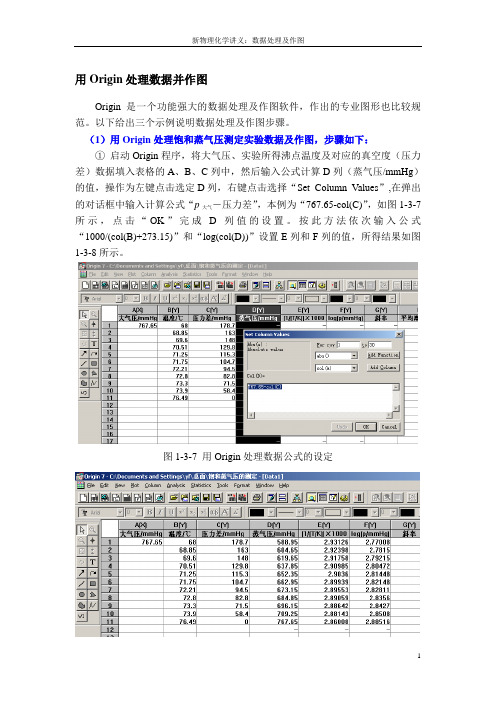
用Origin处理数据并作图Origin是一个功能强大的数据处理及作图软件,作出的专业图形也比较规范。
以下给出三个示例说明数据处理及作图步骤。
(1)用Origin处理饱和蒸气压测定实验数据及作图,步骤如下:①启动Origin程序,将大气压、实验所得沸点温度及对应的真空度(压力差)数据填入表格的A、B、C列中,然后输入公式计算D列(蒸气压/mmHg)的值,操作为左键点击选定D列,右键点击选择“Set Column Values”,在弹出-压力差”,本例为“767.65-col(C)”,如图1-3-7的对话框中输入计算公式“p大气所示,点击“OK”完成D列值的设置。
按此方法依次输入公式“1000/(col(B)+273.15)”和“log(col(D))”设置E列和F列的值,所得结果如图1-3-8所示。
图1-3-7 用Origin处理数据公式的设定图1-3-8 用Origin处理数据结果②对上述所得数据进行作图:点击菜单栏中的“Plot”,然后选择“Scatter”,弹出如图1-3-9所示对话框,在列表中选择所需列为X或Y,本例中以E列作为X,即选中E[Y]列,点击<->X键,如图1-3-9中箭头所示,F列作为Y,即选中F[Y]列,点击<->Y键,然后点击“OK”即给出散点图,如图1-3-10所示。
若要作多组散点图,可以在图1-3-9所示对话框中选定一组X,Y后点击Add,然后继续添加相应列为X和Y即可。
作散点图的方法也可以是先直接将E列设置为X,方法是选中E列,点击菜单栏中的“Column”→“Set as X”,即设为“E[X2]”,同时F列也变为“F[Y2]”,然后同时选中E[X2]列和F[Y2]列,点击菜单栏中的“Plot”,然后选择“Scatter”亦可得到图1-3-10所示结果。
图1-3-9 用Origin作图方法图1-3-10 用Origin作散点图结果然后对所得散点图进行线性拟合,方法是左键点击“Analysis”选择“Fit linear”,即得拟合的直线,并在右下端窗口给出了拟合后的线性方程,其斜率B、截距A以及相关性R等信息,如图1-3-11所示,如果右下端窗口未显示相关信息,则点击菜单栏中“View”→“Results Log”即可显示。
origin8.0作图方法简介
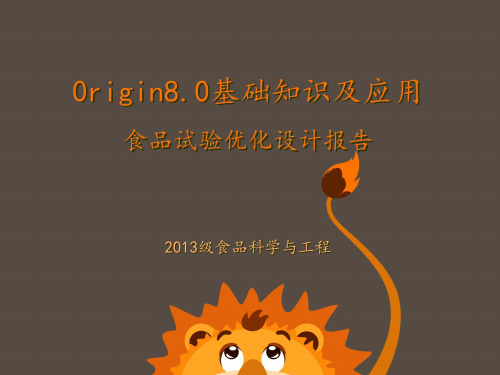
Origin8.0图形绘制
绘图类型: Origin8.0 绘图类型有12 类,它们是Line(线型)、 Symbol(符号)、Line+Symbol(线型+符号)、 Columns/Bars(柱状/条状)、Multi-Curve(多曲 线)、3D XYY、3D XYZ 、3D Surface(3D 表面)、
(3)气泡/彩色映射图、统计图和版面页布局 (4)特种绘图,包括面积图、极坐标图和向量。 (5)模板,将选中的工作表数据加到绘图模板。 5、【Column】菜单 列功能操作,如设置列的属性,增加、删除列等。
6、【Graph】菜单
图形功能操作,主要功能包括增加误差栏、函数
图、缩放坐标轴,交换X轴和Y轴。
矩阵表通常含有一个或多个矩阵对象,矩阵对象本
身是Z值的矢量,而Z值与X、Y对应。矩阵窗口及数
据是绘制三维图形的基础,如等高线图或三维映射
表面图等,矩阵窗口的另一个重要应n8.0基本菜单
1、【File】菜单 文件功能操作,用于打开文件输入输出数据图形等。 2、【Edit】菜单 编辑功能操作,包括数据和图像的编辑等,如复制 粘贴、清除等,特别注意Undo(撤销、还原)功能。 3、【View】菜单 视图功能操作,用于控制频幕显示。
0rigin8.0基础知识及应用
食品试验优化设计报告
2013级食品科学与工程
Content
Origin8.0界面环境及基本操作
图形绘制Process 图层管理及应用实例 数据分析 曲线拟合与数学建模 图像编辑与处理
ONE
Origin界面和基本操作
1、界面环境 2、基本菜单
3、数据管理模式
4、基本操作过程
Origin8.0基本菜单
Origin8-数据处理(新)
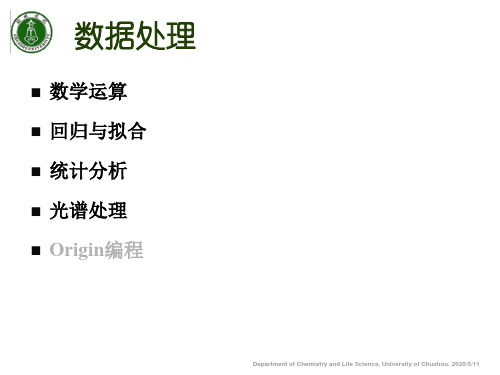
Department of Chemistry and Life Science, University of Chuzhou. 2015/3/19
绘制3D散点图-设置点大小
双击绘图区,打开Plot Details对话框
在Graph1:Layer1:3D inerpolate.dat:Original的Symbol 页面,将Size设置为“Col(“3D interplate”)”
执行菜单analysisfittingfitlinear勾选可以自动作图勾选可以求任给定x值y值自动计算origin可以在不删除数据点情况下排除个别数据点拟合导入samplescurvefittingoutlierdat选择数据点击2dgraph工具栏的散点按钮绘制散点图点击菜单analysisfittingfitlinear从工作表可以第6个数据标准差太大图形也给出类似结果用鼠标左键点击左侧regionalmasktool按钮并保持不动
Department of Chemistry and Life Science, University of Chuzhou. 2015/3/19
回归分析分类
根据方程涉及变量的个数 y 0 1 x 一元回归
y b0 b1 x b2 x 2 多元回归(multiple regression)
线性拟合分析
导入\OriginLab\Origin8\Samples\Curve Fitting\ Linear Fit.dat。 执行菜单Analysis Fitting Fit Linear
勾选可以自 动作图
勾选可以求任 意给定x的y值
Department of Chemistry and Life Science, University of Chuzhou. 2015/3/19
Origin8教程2数据处理

导出为Excel格式
Excel是一种常用的电子表格软件, Origin支持将数据导出为Excel格 式,方便用户进行数据处理和分 析。
导出为文本格式
Origin还可以将数据导出为文本 格式,如TXT、DAT等,适用于需 要简单数据交换的场景。
数据共享与协作
共享数据
通过Origin的共享功能,可以将数据分享给 其他用户,方便团队成员之间协作处理和分 析数据。
点击"Open"按钮,即可将数据 导入到Origin8中。
手动输入数据
在Origin8中,点击 菜单栏中的"New Table",创建一个新 的表格。
输入完成后,保存表 格即可。
在表格中,根据需要 手动输入数据,可以 使用键盘输入或粘贴 复制数据。
数据整理与清洗
01
在Origin8中,选中需要整理的数 据,点击菜单栏中的"Data",选择 "Filter"。
转换。
05 综合案例分析
实际数据处理案例解析
案例背景
数据来源
本案例以一个实际的数据处理任务为例, 介绍数据处理的基本流程和技巧。
数据来源于一个在线调查平台,包含了用 户的基本信息、喜好和购买行为等数据。
数据清洗
数据转换
对原始数据进行清洗,包括删除重复值、 处理缺失值和异常值等。
对数据进行必要的转换,如将分类数据转 换为数值型数据,或将数据标准化等。
数据聚合
对数据进行聚合操作,例如求和、平均值、中位 数等。
ABCD
数据分组
将数据按照某种规则进行分组,例如按照时间间 隔或按照数据值的大小进行分组。
数据转换
将数据转换为其他形式,例如将数据转换为对数 或指数形式,或者将数据转换为其他单位。
Origin科技绘图与数据分析

书中的第7~13章是这本书的重中之重。这部分内容结合Origin的数据处理 与统计分析功能,深入探讨了线性拟合、非线性拟合、数据操作与分析、基础统 计分析、参数与非参数检验、数字信号处理等知识。这些内容对于那些需要进行 复杂数据分析的人来说是必不可少的。通过Origin,我们可以轻松地进行各种统 计分析,从基本的描述性统计到高级的回归分析和时间序列分析。
在掌握了Origin的基本操作后,书中进一步深入到绘图和数据管理的细节中。 二维和三维图的绘制、统计图形的绘制等,这些对于数据可视化和理解至关重要。 通过Origin,我们可以轻松地创建各种类型的图形,从简单的线图到复杂的三维 图形,甚至可以自定义图形的样式和属性,以满足特定的需求。Origin的数据操 作和管理功能也相当强大,这使得对大量数据进行处理变得简单而高效。
阅读感受
在科技飞速发展的时代,数据已经成为我们理解世界的关键。如何有效地处 理、分析和可视化这些数据,对于科学研究、工程实践和商业决策都至关重要。 在这个背景下,《Origin科技绘图与数据分析》一书为我们提供了一个强大的工 具和全面的指南。
这本书首先介绍了Origin的基础知识和操作界面,让读者快速熟悉这个数据 处理和分析的平台。无论是菜单栏、工具栏还是工作区(子窗口),书中都做了 详尽的解释,使人一目了然。Origin的操作界面设计合理,使用方便,为后续的 数据处理和分析打为了我们理解世界的关键。如何有效地处理、 分析和可视化这些数据,成为了科技领域的重要议题。《Origin科技绘图与数据 分析》一书,以其深入浅出的方式,为我们揭示了这一领域的奥秘。以下是从书 中精选的一些精彩摘录,让我们一起领略其中的智慧。
“数据不仅仅是数字,它还承载着信息、知识和智慧。”
高级功能:这一部分深入挖掘了Origin的高级功能,如3D绘图、函数拟合等, 以满足更专业的需求。
origin数据处理与科学作图-华南师范大学 化学与环境学院

改变数的格式
改变数的显示格式
十进制格式 科学记数格式 工程记数格式 有千位分隔符的十进制格式
默认的十进制显示数据 设置小数点的位置 设置有效数字的位数
数据填充和运算
数据填充 填充行序号 Column: Fill Column With: Numbers 随机数 Uniform Random Numbers 正态随机数 Normal Random Numbers 数据运算 Column: Set Column Values
只有当该种类的子窗口处在活动状态时, 相关的菜单和菜单项目才会出现。
基本操作基本方法
1. 使用菜单中的相应命令 使用菜单中的相应命令 2. 使用工具按钮 使用工具按钮 3. 右击鼠标,在弹出的快捷菜单中 右击鼠标,在弹出的快捷菜单中 选相应命令 4. 选定对象后双击,打开对话框 选定对象后双击,打开对话框
Origin的主要结构体系 Origin的主要结构体系 (一)
表格(Worksheet) 表格(Worksheet) 数据表操作 数据编辑 数据的导入导出 数据的转换(运算) 数据的转换(运算) 数据分析 相关菜单:Edit, 相关菜单:Edit, Column, Analysis, Statistics
Origin的主要结构体系 Origin的主要结构体系 (三)
其它 函数图 排版 (Layout) 共享 打印 编程
Origin 软件操作基础
Origin的工作界面 Origin的工作界面
1. 标题栏 2. 菜单栏 3. 工具栏 4. 子窗口 5. 工程管理器(Project Explorer): 工程管理器(Project Explorer):
Origin的主要结构体系 Origin的主要结构体系 (二)
Origin8软件基础数据处理科技作图数据分析

曲线拟合
根据数据点的分布情况,选择合 适的曲线函数进行拟合,以描述 数据的变化趋势。常见的曲线拟 合函数包括指数函数、幂函数等。
数据挖掘
聚类分析
根据数据的相似性或差异性,将数据点分为若干个聚类, 同一聚类内的数据点具有较高的相似性。聚类分析可用于 市场细分、客户分类等场景。
分类与预测
利用已知类别的训练数据,构建分类模型,对未知类别的 数据进行分类或预测。常见的分类算法包括决策树、支持 向量机、朴素贝叶斯等。
支持多种统计分析方法,包括回归分 析、聚类分析、主成分分析等。
数据可视化
提供多种可视化工具,包括散点图、 柱状图、折线图、饼图等,支持自定 义图表样式和布局。
软件应用领域
科研领域
适用于生物学、化学、物理学、地球科学等领域的科学研究。
工程领域
适用于机械、电子、航空航天、土木工程等领域的工程设计和分析。
灵活性
提供多种数据处理和分析方法,满足不同领 域和学科的需求。
开放性
支持与其他软件和编程语言的集成,方便用 户进行更深入的数据处理和分析。
软件功能
数据导入导出
支持多种数据格式的导入和导出,方 便用户进行数据交换和共享。
数据清洗和整理
提供数据预处理功能,包括缺失值填 充、异常值检测和处理等。
数据分析和建模
数据处理能力
Origin8提供了更强大的数据处理功能,如 统计分析、信号处理等。
编程接口
Origin8支持多种编程语言接口,如Python、 C等,而Excel则相对较弱。
与MATLAB的比较
数据处理
图形效果
Origin8和MATLAB都具有数据处理能力, 但MATLAB更偏向于算法开发,Origin8更 偏向于数据可视化和分析。
Origin 8.5绘图及数据分析(2)PPT课件

② 选中A列,然后单击菜单命令【Column】→【Set Column Values. . . 】,打开【Set Values】对话框,设置A列公式“cos((il )*2 *pν50) ”,范围Row(i) : “1 To 50 ”,然后单击【Apply】。
山东农业大学化学与材料科学学院 朱树华
单击函数图窗口上的【Polar 】按钮, 可将笛卡尔 ( Cartesian ) 坐标系转换为极( Polar )坐标系, 结果如图所示
单击极( Polar) 坐标系函数图窗口上的【Cartesian 】按钮,
可将其山东转农业换大为学化笛学与卡材料尔科(学C学院ar朱te树s华ian )坐标系。
2021/3/16
④ 在图形数据点上双击或单击菜单命令【Format 】→【Plot. . 】 ⑤ 在打开的【Plot Details】对话框上勾选【Show Construction】, 然后在【Interior】中选择"Col("如1iscibility") " ( 即C 列)
山东农业大学化学与材料科学学院 朱树华
图形设置(Plot Setup)
【Plot Setup】提供了比内置的常用的图形模板更为强大和灵 活的绘图方法。利用【Plot Setup】,除了可以完成前面所有 绘图方法所能绘制的图形外,还可以完成更为复杂的图形绘 制。 例如,利用【Plot Setup】可以在工作表中不改变列类型的情 况下将任意数据列当做X、Y、Z、Error、Label 列绘图, 可 以直接在同一个图层中绘制多个三角图、矢量图等。
山东农业大学化学与材料科学学院 朱树华
2021/3/16
山东农业大学化学与材料科学学院 朱树华
Origin8.0基础教程-1

特别适用于绘制包含多个峰的曲线图,如不同烧结温度 下的XRD曲线图
绘制二维瀑布图
二维瀑布图将多条曲线绘在单层图上,显示多条曲线 间差别。含多个Y列数值。 选中所有Y列作图
导入数据graphing/waterfall.dat数据,作二维瀑布图
绘制面积(Area)图、填充面积图
用于作图的数据包含一个活多个Y列
绘制方法: (1)输入数据、定义X变量和Y变量; (2)选择二维图形; (3)图形定制,包括定义页面、视图、背景、坐标轴、 刻度、标题和图列等。
简单二维图形的绘制
绘制线图\散点图 导入graphing/axes.dat数据。选中作图列,选择图形指 令。
定义数据 系列
绘制线图\散点图
绘制气泡图
将Color Scale 1所在工作薄增加两列,数值为Zr/Zi和 Freq的自然对数,定义名称,并添加新增两列的趋势缩 微图。 将Zr/Zi列为Y值作二维散点图和点线性图,并单独保存。
新建文件练习2,录入\Samples\Automation Server\Excel, raw data数据表复制到工作表中,并选其中一列作柱状图; 并将练习2保存后合并到练习1中。
在已打开的项目上增加项目
文件夹管理
默认文件夹
文件夹可进行命名,展开,移动 删除等操作。 警告:文件夹一旦删除不可恢复, 文件夹中数据全部删除!
子窗口管理
子窗口:命名、设置属性、移 动、显示与隐藏、设置活动、 复制、独立保存等。
子窗口管理
独立保存子窗口 复制窗口
工作薄管理
工作薄是存放和组织工作表的容器,一个工作薄最多可存放121个工作 表。 工作薄管理包括命名、显示与隐藏、复制、保存等。
Origin 8.5绘图及数据分析--可以看到置信区间的做法
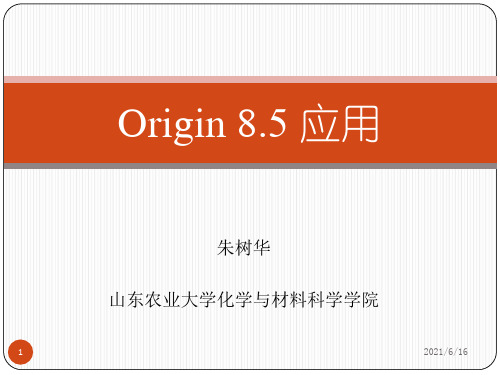
3的5 同时依次点选. 山东农业大学化学与材料科学学院 朱树华
2021/6/16
插入行
在输入数据过程中, 如果需要在某行前面插入数据, 则必须 在该行前面先插入行。
选中现有行, 单击菜单命令【Edit 】→ 【Insert】 或单击右键, 打开快捷菜单再单击【Insert 】命令
如果要插入多个行( 例如5 行) , 可将光标置于欲插入行的位
21 山东农业大学化学与材料科学学院 朱树华
2021/6/16
Origin 示例数据
Origin 文件夹中的Samples 文件夹里存有大量的示例数据, 方便大家学习Origin 时使用。
22 山东农业大学化学与材料科学学院 朱树华
2021/6/16
动手做一个简明例子
① 打开Origin 8.5 ,然后单击【Import Single ASCII 】按钮
Origin 8.5 应用
朱树华 山东农业大学化学与材料科学学院
1
2021/6/16
Origin 基础
2
山东农业大学化学与材料科学学院 朱树华
2021/6/16
Origin 主要有两大功能:
图表绘制和数据分析。
Origin 绘图是基于模板的, Origin 提供了各式各样的二维 和三维绘图模板, 绘图时, 用户只要选择所需的模板即可。 Origin 数据分析包括数据的排序、计算、统计、频谱变换、 函数拟合等多种数学分析功能。 Origin可以方便地导入其他应用程序生成或科学仪器记录的 数据, 进而利用内置的二维、三维等图形模板对其进行可 视化作图: 还可以利用内置的插值、拟合函数以及Label Talk、 3 Or山ig东i农n业C大等学化编学与程材语料科言学学对院 其朱数树华学运算、分析处理等。 2021/6/16
- 1、下载文档前请自行甄别文档内容的完整性,平台不提供额外的编辑、内容补充、找答案等附加服务。
- 2、"仅部分预览"的文档,不可在线预览部分如存在完整性等问题,可反馈申请退款(可完整预览的文档不适用该条件!)。
- 3、如文档侵犯您的权益,请联系客服反馈,我们会尽快为您处理(人工客服工作时间:9:00-18:30)。
与Excel电子表格集成
GetData :图像数字化工具
科技作图:二维基础
图形结构体系
作 图 设 置
基本点线图
例子: C:\Program Files\OriginLab\Origin8\Samples\Graphing\Group.DAT
点线图设置*
坐标轴详细设置**
图例、文本
数据导入:导入向导 – 过滤器
数据导入:导入向导 – 二进制文件
数据导入:导入向导 – 二进制文件
数据导入:导入向导 – 粘贴板
数据导入:数据库文件
数据导入:数据库查询
数据导入:第三方软件格式
File Type (Extension) Data Translation (DCF, HPF) EarthProbe (EPA) Famos (DAT, RAW) ETAS INCA MDF (DAT, MDF) JCAMP-DX (DX, DX1, JDX, JCM) KaleidaGraph (QDA) MATLAB (Mat) Minitab (MTW, MPJ) NetCDF (NC) NI DIAdem (DAT) NI TDM (TDM) pCLAMP (ABF, DAT)* Princeton Instruments (SPE) SigmaPlot (JNB) Sound (WAV)* Thermo (SPC, CGM) X-Function Name
函数作图
建立多层图形
例子: C:\Program Files\OriginLab\Origin8\Samples\Graphing\Multiple Axes.dat
科技作图:图形进阶
增加 和管 理新 图层
调整图层
数据(内容)管理
矩阵窗口,工作表转换
三维表面图
三维等高线
图形数据点操作
impDT
impEP impFamos impMDF
impJCAMP
impKG impMatlab impMNTB
impNetCDF
impNIDIAdem impNITDM imppClamp
impSPE
impJNB impWav impSPC
数据导入:拖放式导入
拖放的位置
Windows任务栏中Origin软件 工程项目管理器Project Explorer Origin工作空间的空白处 电子表格 图形窗口
微分 积分 平均
插值
数据处理 (2):回归与拟合*
Regression and Curve Fitting
什么是回归分析
所谓回归(regression)分析,简单的说,就是一种处理 变量与变量之间相互关系的数理统计方法。用这种数 学方法可以从大量观测的散点数据中寻找到能反映事 物内部的一些统计规律,并可以按数学模型形式表达 出来,故称它为回归方程(回归模型)。 例如,自由落体运动中,物体下落的距离S与所需时 间t之间,有如下关系: 1 2
根据方程涉及变量的个数 一元回归 y 0 1 x
y b0 b1x b2 x2 bk xk
多元回归(multiple regression)
y 0 1 x1 2 x2 k xk
根据自变量和因变量函数关系是直线还是曲线
界面与操作基础
结构体系
Origin软件
数据表 电 子 表 操 作 数 据 的 导 入 数 据 的 换 算
科技作图
作 图 图 型 图 形 属 性 设 置
多 曲 线 多 坐 标 轴
数据分析 多 层 图 形 曲 线 拟 合 数 理 统 计 光 谱 处 理 信 号 处 理 图 像 处 理
子窗口
菜单栏
双击表格里的小 图也会出现上图
2017/11/20 86
让拟合线延伸到坐标轴:
2017/11/20
87
2.2美化修饰
1.双击点或线,可弹出窗口调整大小粗细颜色等 2.调整坐标轴及分度: 在图像空白处单击选中 后右击(如右图所示)
2017/11/20
88
调节最小分度:
Increment: 坐标轴增 量,可视情况选取大 小 Minor:最小分度,选 9为十等分 From,To:坐标起点, 终点 Type:坐标类型,大 物实验中一般用线性 坐标(Linear),在 电路实验中可能会用 到对数坐标( Log) 2017/11/20
基本操作
子窗口基本操作 项目管理*
文件类型、命名规则
电子表格与数据管理
基本属性和多表操作
定义表头(多表头)
列操作:列定义、格式、操作
单元格操作
插入对象 说明 箭头,包括向上箭头和向下箭头 插入Origin图形
arrow graph
images
插入图像,允许.JPG, .BMP, .GIF, etc.等格式,也 可以从粘贴板中粘贴。
缩放坐标轴 数据、坐标读取 屏蔽数据点 绘制和删除数据点 图形对象绘制
其他图形精要
科技作图:图形输出
布局窗口, 排版,对象管理
图形导出:格式选择和参数
图形导出:与Word协同工作
数据处理 (1):数学运算
Mathematics
数学运算菜单
插值与外推
简单数学运算
使用矩阵窗口导入图像
图像处理菜单
调整 算术变换 转换 几何变换 特殊滤镜
图像转换成数据并作图
2017/11/20
77
1.录入数据及数据处理
使用此按钮 或在空白处 右键可增加 一列
2017/11/20
78
Excel普通数据处理 功能比Origin好,但 作图效果中看不中 用。所以一般用 Excel处理好数据后 粘贴到origin里
线性回归(linear regression) 非线性回归 (nonlinear regression) (非线性回归处理的情况要比线性回归复杂得多,需要进行 更大量的尝试。因此除了依赖计算进行反复运算逼近,用户 自己对参数的取值范围和估算也很重要。)
线性拟合分析
C:\Program Files\OriginLab\Origin8\Samples\Curve Fitting\ Linear Fit.dat。 Analysis Fitting Fit Linear
统计作图:直方图与正态分布
统计作图:质量控制图
数据处理 (4):信号处理
Signal Processing
信号处理
平滑 滤波 快速傅里叶变换
信号处理:多点平滑
数据处理 (5):光谱处理
Spectroscopy
光谱分析:寻峰
数据处理 (6):图像处理
Image Processing and Analysis
S
2
gt
变量S的值随t而定(其他项是常数),这就是说,如果t 有确定值,那么S的值就完全确定了。这种关系就是 所谓的函数关系或确定性关系。 回归(Regression)也可以称为拟合(Fitting),回归是要 找到一个有效的关系,拟合则要找到一个最佳的匹配 方程,两者基本是同一个意思。
回归分析分类
Origin 8 数据处理与科学作图
Data Analysis & Scientific Graphing
Origin 简介
OriginLab公司的产品 最新版本为 V8.0 Pro 通用的科技绘图和数据分析软件 定位于基础级和专业级之间 国际科技出版界公认的标准作图软件 科学和工程研究人员的必备软件之一 软件主页: 安装演示
主菜单:上下文敏感(Context sensitivity)菜单
窗口类型 Workbook Graph Matrix Excel workbook layout note 当 Excel 窗口为 Origin 当前窗口时,菜单栏同时显示 Excel 和 Origin 的菜单, 其中 File、Plot、Window 是 Origin 菜单,其他为 Excel 中的菜单。 对应的菜单
可选择图像类型
2017/11/20
82
2.1直线拟合
2017/11/20
83
基本不用,除非只 有部分是线性
2017/11/20
84
Value 值 Error标准差 Slope斜率 Adj. R-Square 相关 系数R^2
点击此处可切换找到初始数据
2017/11/20 85
参数表格不能丢 如果没有出现参数表 格,从下图里找到需 要的表格,表格左上 角点右键 Copy Table
notes Sparklines info variables
备注,可以输入任意的字符 缩略图 变量信息
数据变换:数学、函数、变量
数据导入:ASCII格式单文件
数据导入:ASC格式导入选项
数据导入:ASC格式多文件
数据导入:导入向导 – 源文件
数据导入:导入向导 – 列头
数据导入:导入向导 - 分隔符
50
60
70
Bin Center
99
快捷菜单:鼠标右键
工具栏
基本组 Standard工具栏 格式化组 Edit工具栏 Format工具栏: Style工具栏: 数据表组 Column工具栏: Worksheet Data工具栏: 作图组 Graph工具栏: 2D Graphs工具栏: 2D Graphs Extended工具栏: 3D Graphs工具栏: 3D Rotate工具栏: Mask工具栏: 图形对象组 Tools工具栏: Arrow工具栏: Object Edit工具栏: Layout工具栏:
